차트에 제목을 붙이고, 셀의 데이터와 연결시키고, 제목 꾸미기
엑셀에서 차트를 만들면 차트 레이아웃에 따라 차트 제목이 있을 때도 있고 없을 때도 있다.
아래 그림은 "빠른 레이아웃"으로 선택한 차트인데 제목이 없다.
차트 제목 추가
제목을 추가하려면 [차트도구 - 디자인 - 차트요소 추가 - 차트제목]에서 선택하거나,
차트 오른쪽에 있는 [차트 요소 추가 버튼](초록색 더하기 그림)을 클릭한다.
차트 제목과 셀 데이터 연결
차트 제목과 셀 데이터를 직접 연결시키면 셀에 입력된 데이터가 수정되면 자동으로 차트 제목이 변경된다.
개인적인 경험으로는 보고서를 작성할 때 가급적 데이터들을 연결시켜 두는 것이 중요하다.
표 제목 따로, 차트 제목 따로 수정해야 한다면 그만큼 실수할 수 있는 여지가 생기기 때문이다
(하나만 고치고 하나는 안 고쳐서 보고서 올리면 그 뒷감당은... ㅠㅠ)
차트 제목 객체를 클릭한다.
여기서 중요한 점은 아래 그림처럼 차트 제목 안으로 들어가서 편집상태가 되면 안된다.
차트 제목 객체가 점선이고, 차트 제목 텍스트 부분에 커서가 깜빡거리는 상태면 안된다는 뜻이다.
(팁을 말하자면 파워포인트도 동일한 경우인데 개체의 텍스트 편집 상태인 경우 ESC키를 누르면 텍스트 편집 상태가 아니라 개체를 선택한 상태로 변경되고 제목 객체가 점선에서 실선으로 바뀐다)
차트 제목 객체를 클릭해서 제목 객체가 실선인 상태로 만들고 수식입력칸에 "="를 입력한 후 차트의 제목과 연결할 셀을 클릭한다.
이렇게 차트 제목과 셀 데이터가 연결되면 데이터가 변경되면 차트 제목도 함께 변경된다.
차트 제목 꾸미기
차트 제목에서 [오른쪽 버튼 - 차트 제목 서식]을 클릭하고 차트 제목 서식에서 채우기 옵션 등을 이용해 제목을 꾸밀 수 있다.
글꼴이나 글꼴 크기 등은 차트 제목이 선택된 상태에서 [홈 탭 - 글꼴]에서 수정한다.
'Excel > 엑셀 차트' 카테고리의 다른 글
| 엑셀차트] 차트 세로축 기준 수정하기 (0) | 2016.07.23 |
|---|---|
| 엑셀차트] 꺽은선 차트에서 빈 셀 또는 0값 문제 해결하기 (0) | 2016.07.21 |
| 엑셀차트] 불필요한 계열 삭제 (0) | 2016.07.20 |
| 엑셀차트] 세로축 표시 단위 변경하기 (1) | 2016.07.17 |
| 엑셀차트] 세로 축 제목 누운 글자 세우기 (0) | 2016.07.17 |
| 엑셀차트] 데이터 계열에 값 표시 / 항목 이름 표시 (0) | 2016.07.16 |
| 엑셀차트] 데이터 계열 순서 변경 (1) | 2016.07.14 |
| 엑셀차트] 차트 만든 후 데이터 추가 (0) | 2016.07.12 |
| 엑셀차트] 데이터 계열 중 일부만 다른 차트로 변경하기 (0) | 2016.07.11 |
| 엑셀차트] 차트 세로에 보조축 추가해서 이중 축 차트 만들기 (0) | 2016.07.09 |









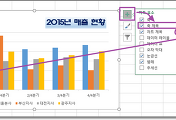


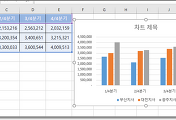
댓글